先开启麦克风权限才能录制声音,1. 添加录屏到控制中心:设置→控制中心→自定控制→添加屏幕录制;2. 长按录屏图标开启红色麦克风状态并开始录制;3. 结束后视频自动保存至照片App。
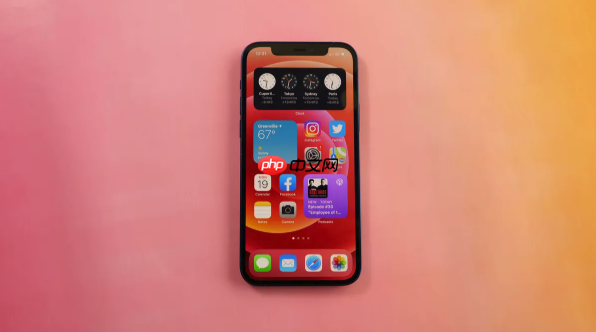
iPhone SE录制屏幕并带上声音,操作其实很简单,关键在于开启麦克风权限。只要设置正确,无论是讲解操作、录制游戏还是分享视频,都能把你的声音和手机播放的声音一起录进去。
如果还没用过录屏功能,需要先把它加到控制中心:
准备好后就可以开始录制了。重点是长按录屏按钮,开启麦克风:
录制时,状态栏会变成红色,表示正在录屏。这时候你说的话和手机里播放的声音都会被录进去。
想结束的时候也很方便:
录制完成的视频会自动保存到【照片】App里,你可以随时打开查看、编辑或分享。
基本上就这些,不复杂但容易忽略麦克风开关。以上就是iPhone SE如何录制屏幕带声音的详细内容,更多请关注php中文网其它相关文章!

每个人都需要一台速度更快、更稳定的 PC。随着时间的推移,垃圾文件、旧注册表数据和不必要的后台进程会占用资源并降低性能。幸运的是,许多工具可以让 Windows 保持平稳运行。




Copyright 2014-2025 https://www.php.cn/ All Rights Reserved | php.cn | 湘ICP备2023035733号